Win7系统电脑时间无法更改处理方法
[摘要]对于电脑的时间在哪相信大家都清楚,在电脑右下角都会有时间和日期的显示,可是有时候我们会发现电脑时间不准确,想要更改的时候却改不了,这可能是我们安装了某些软件导致的,那么遇到电脑时间改不了怎么办呢?下面就为大家解决关于win7系统电脑时间改不了的问题,有遇到这个问题的用户,可以来看看。 方法/步骤...
对于电脑的时间在哪相信大家都清楚,在电脑右下角都会有时间和日期的显示,可是有时候我们会发现电脑时间不准确,想要更改的时候却改不了,这可能是我们安装了某些软件导致的,那么遇到电脑时间改不了怎么办呢?下面就为大家解决关于win7系统电脑时间改不了的问题,有遇到这个问题的用户,可以来看看。
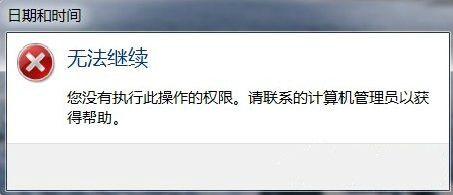
方法/步骤:
1、同时按下Win+R(或者:开始 - 运行),启动运行程序,输入:gpedit.msc,确定或者回车,打开本地组策略编辑器。
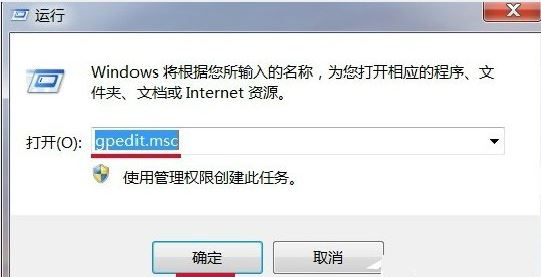
2、在本地组策略编辑器窗口,展开Windows设置 - 安全设置 - 本地策略。
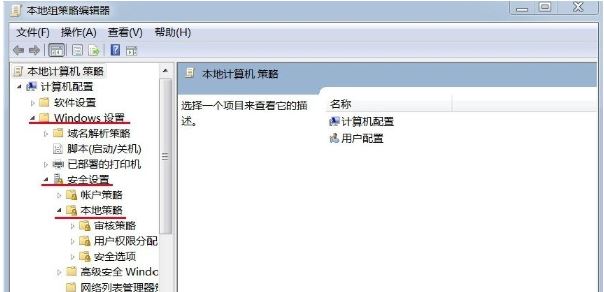
3、在本地策略中找到:用户权限分配,左键点击:用户权限分配,在用户权限分配对应的右侧窗口找到:更改系统时间,并左键双击:更改系统时间。
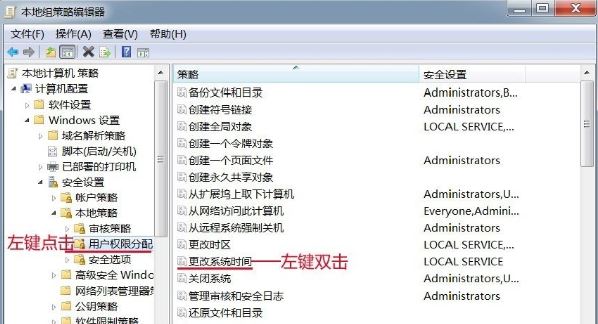
4、在打开的更改系统时间属性窗口,我们点击:添加用户或组(U)。
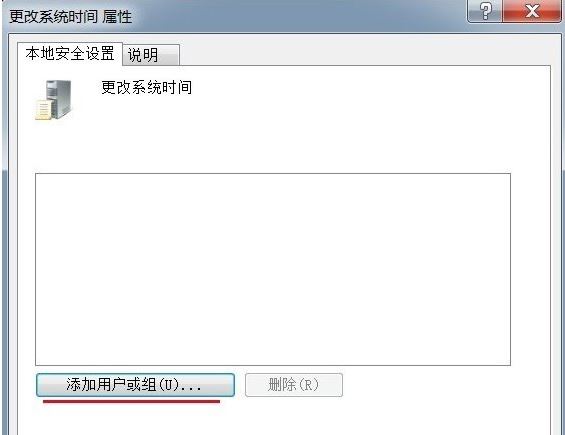
5、在选择用户或组窗口的输入对象名称来选择(U)栏中输入管理员名称:Administrators,再点击:对象类型(O)。
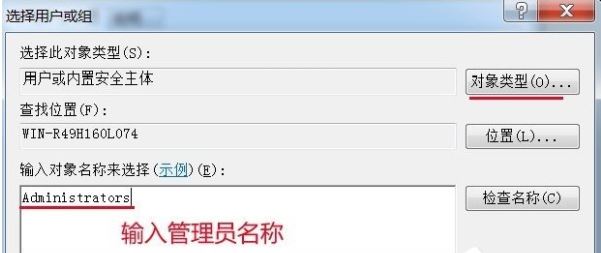
6、我们在对象类型窗口的对象类型(O)栏内,左键点击“组”,在组前面的小方框打上勾,再点击:确定。
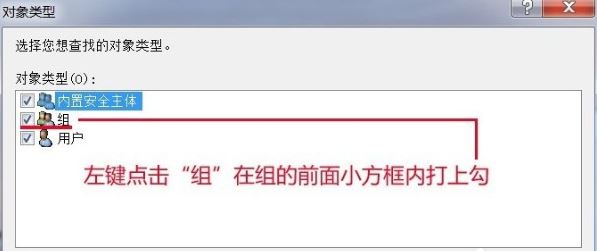
7、回到选择用户或组窗口,点击:确定。
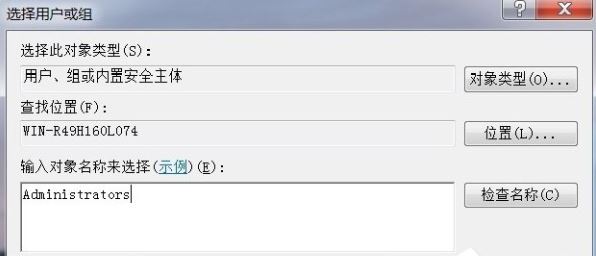
8、回到更改系统时间属性窗口,我们点击:应用 - 确定。
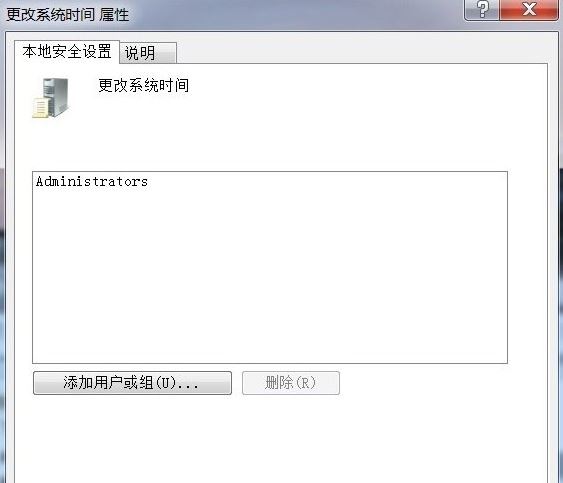
9、开始 - 注销,再点击右下角的日期和时间,没有出现错误提示窗口,也能更改时间了。
关于win7系统电脑时间改不了的解决方法就为大家介绍到这里了,我们只需要通过本地组策略编辑器,更改系统时间的权限,就可以解决了。
windows 7 的设计主要围绕五个重点——针对笔记本电脑的特有设计;基于应用服务的设计;用户的个性化;视听娱乐的优化;用户易用性的新引擎。 跳跃列表,系统故障快速修复等,这些新功能令Windows 7成为最易用的Windows。
……